使わなくなったパソコンや壊れてしまったパソコンって、処分が面倒ですよね。
実は処分方法はいろいろあり、パソコンの状態によってはお金になる場合もあるのです!
ここでは、どのような処分方法があるのか、処分する際のデータ消去についてなど、詳しく説明していこうと思います♪
パソコンは粗大ごみとして捨てられない!
以前はパソコンも粗大ごみとして処分できていましたが、メーカーによるパソコンの回収が義務付けられ、パソコンは粗大ごみとして処分できなくなってしまいました。
というのも、平成13年4月に施行された「資源有効利用促進法」という法律により、製造した業者による回収・リサイクルが義務付けられているからです。
対象は、デスクトップ本体・ノートパソコン・液晶一体型・液晶ディスプレイ・モニターなどです。
ゴミ回収の場所にパソコンを置いておいても、ゴミ収集車は回収してくれないので注意しましょう!
安全なパソコンの処分方法7選!

では、使わなくなったパソコンの処分はどうすればいいのでしょう。
処分方法はいろいろあるので、一番楽で安全な方法を選んでください。
1.無料回収サービスを使う
パソコンの処分を自分で行うのは面倒だったり、処分方法に不安があったりする方は、回収業者による回収サービスを使うことをおススメします。
持ち込みや郵送が可能な業者もあるので、送料を抑えたい人、持ち込み場所が近い人は持ち込み、場所が遠い人は郵送にして、負担を軽減しましょう。
また、業者によってはデータ消去やハードディスクの破壊を行ってくれるところもあるので、しっかり調べてみてくださいね♪
ヤマダ電機では、店舗にパソコンを持ち込めば、無料処分・廃棄してくれるみたいです。
ただし、モニターなどの付属品は別途費用がかかります。
持ち込む際は、事前に連絡して持ち込み可能かどうか確認しましょう。
2.メーカーの回収サービスを使う
資源有効利用促進法により、メーカーは製造したパソコンを回収する義務があります。
そのため、パソコンに「PCリサイクルマーク」というシールが貼られている場合はメーカーが無料で回収してくれます。
このシールが貼られていない場合は、回収にお金がかかります。
メーカー回収の相場
- ノートパソコン:3000円
- デスクトップパソコン本体:3000円
- 液晶ディスプレイ:3000円
- 液晶一体型:3000円
- ブラウン管ディスプレイ/ブラウン管ディスプレイ一体型:4000円
メーカーによっては別途で回収費用がかかる場合もあるので、まずは見積もりを取りましょう。
メーカーの回収では、パソコンやハードディスクを破壊してリサイクルするため、データ消去をしなくても個人情報流出の危険は少ないです。
しかし、一時的に保管している時に起こる万が一の事故は保証がないので、予めデータ消去をしておく方がいいと思います。
3.自治体の回収ボックスを利用する
平成25年4月に「小型家電リサイクル法」が施行され、パソコンやゲーム機・デジカメなどを回収するボックスを設置している自治体が増えてきています。
自治体によってはデータ消去を行ってくれるところもあるようですが、万が一を考えてデータ消去は自分で行うことをおススメします。
尚、回収ボックスの有無、回収品目については各自治体ごとに異なるため、各市区町村のページで回収ボックスについて調べてみてください。
4.下取りサービスを使う
「古いパソコンを処分して、新しいパソコンを買いたい!」という場合なら、下取りサービスを利用するのがいいでしょう。
なぜかと言うと、下取りをしてもらうことで新しく購入するパソコンを値引きしてもらうことができるからです。
ヤマダ電機やビックカメラなどの家電販売店、パソコン工房などのオンラインショップでも下取りを行っています。
データ消去サービスあるところもあるので、事前に確認してから問い合わせてみてください
ただし、あまりに古いものだったり壊れているものは下取りしてもらえない可能性が高いので要注意です。
5.買取り店に買い取ってもらう
パソコンの状態が比較的綺麗だったり、ほぼ新品状態の場合は、買取りサービスの利用がおススメです。
買取り方法も、持ち込み・宅配・出張など、幅広く用意されている場合が多く、デスクトップパソコンで持ち込みが困難な場合にもしっかり対応してもらえます。
データ消去についても、個人情報漏洩防止を徹底しているところがほとんどで、データ消去だけでなく復元をできなくする作業を行ってくれるところもあります。
しかし、店によって買取り価格に違いがあり、すごく安い価格を付けられてしまう場合もあるので、高く売りたい場合は買取り価格を比較する必要があります。
一括見積サイトもあるので、そちらを活用してみるのもいいでしょう。
6.フリマ・オークションで売る
フリマアプリやオークションで売れば、買取り業者に持っていくよりも高値で売れる可能性があります。
この場合、処分も任せられるので楽ですよね。
フリマやオークションで人に渡す場合、悪意ある第三者に渡ってしまう場合に備えて復元できないようにデータを完全に消去する必要があります。
加えて、動作確認は必ず行いましょう。
相手に送った後に動作しないのが分かった場合、今後の取引に影響が出てしまいます。
キズや動作、液晶の状態など、くまなく確認して不具合があれば成立前に相手に伝えておきましょう。
また、レアであったり人気の機種でない場合、買取り値が高すぎると売れない場合もあるので、価格は慎重に考えましょう。
7.知人に譲る
まだ使用できる状態で、欲しいという知り合いがいるのなら譲るというのも一つの手です。
知り合いであればデータ消去にあまり敏感になりすぎることもありませんし、処分も任せられるので安心です。
しかし、何かのトラブルで個人情報が漏れてしまう可能性は避けられないので、渡す前にデータ消去はしておくようにしてくださいね!
データ消去しないといけないのはなぜ?
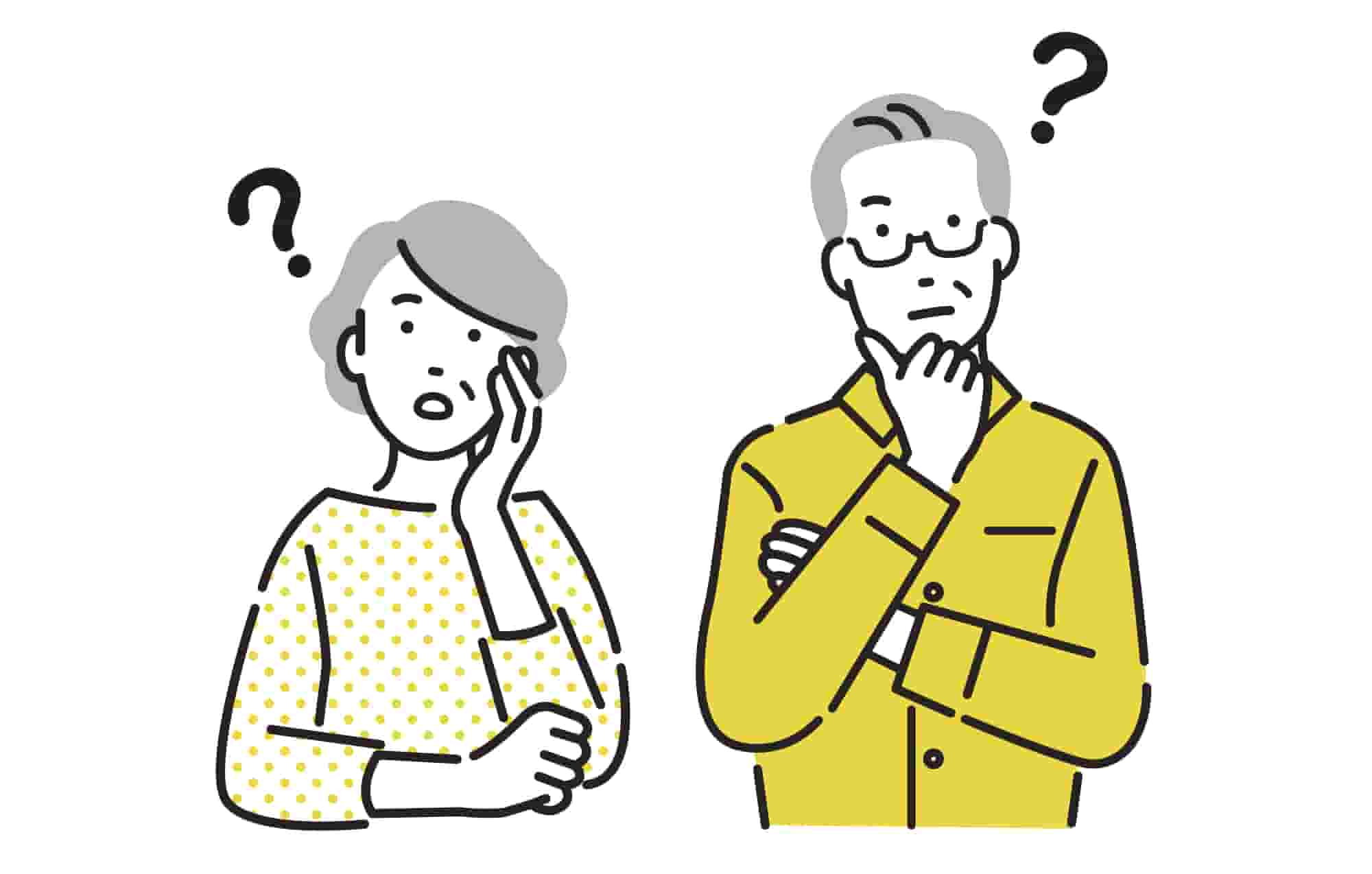
データ消去を徹底する理由は、個人情報漏洩の恐れがあるからです。
パソコンは、ハードディスクやSSDという記憶装置が内蔵されており、それがあるおかげで、行った作業やデータをパソコン内に保存することができます。
しかし、処分する際はハードディスク内のデータを全て消去する必要があります。
データをゴミ箱に入れたりUSBなどでデータを移したとしてもハードディスク内のデータは消えていないのです。
万が一そのまま悪意のある第三者に渡った場合、データを復元されて個人情報を盗まれてしまいます。
それがもし企業で使っていたパソコンだった場合、企業内の情報だけでなく顧客情報や機密情報も流出してしまう事態になりかねないのです!
誰かに渡ることを考え、個人情報を保護するためにもデータ消去は確実に行いましょう。
まずはコレ!データ移行方法

データを消去する前にデータ移行を行いましょう。
データ移行方法をご紹介します。
外付けHDDやSSDを使う
一番簡単なのは、USB・HDD・SDDにデータを移行するやり方です。
USBの場合は古いパソコン内にあるデータをドラック&ドロップしてUSBに移し、新しいパソコンに移動させるだけです。
外付けHDD・SDDの場合は古いパソコンに接続して移行したいファイルをコピーします。
新しいパソコンにHDD・SDDを接続し、内蔵のHDD・SDDにコピーして所定の場所にファイルを移動させれば完了です。
SDDの方がデータの読み書き速度が速く、HDDよりも耐久性があるのでおすすめです。
価格は高いですが、新しいパソコンのバックアップ先としても使えますよ!
クラウドサービスの利用
手元にUSBなどがない場合、無駄な費用をかけずにデータ移行を行いたい場合はクラウドサービスの利用をおススメします。
有名なものではGoogle Drive、Dropbox、OneDriveなどがあります。
普段データのバックアップなどで使っている人も多いかと思いますが、その他にも外出先からデータ共有を行えたり様々なツールとのデータ共有機能があったりと、何かと便利です。
しかし、インターネット上でデータ共有を行うため、セキュリティ面が強固とは言えません。
機密情報などが入っている場合は利用を控えた方がいいでしょう。
メーカー純正の移行ツールを使う
パソコン間接続でデータ移行を行う場合は、メーカーが提供しているツールを使います。
純正ツールを使うメリットとして、外付けHDDやSSDではコピーできない項目も移行することができます。
「Windows転送ツール」を使う
Windowsのパソコンに標準装備されている移行ツールです。
移行できるデータの種類は以下のモノになります。
- ユーザーアカウント
- メール
- 音楽・写真・動画
- お気に入り
- アドレス帳
- エクセルやワードなどのドキュメント
しかし、注意点として、アプリケーションは引き継ぐことができない点と、OSバージョン間で引き継げるデータと引き継げないデータも存在します。
中には転送ツールを使えないものもあるので、事前に確認が必要です。
「移行アシスタント」を使う
Macのパソコン同士のデータ移行であれば、「移行アシスタント」を使うと良いでしょう。
フォルダー等のデータ、アプリ、ユーザーアカウント、設定などほとんどのものを移行することができます。
ただし、Mac公式の設定でないものは移行されないケースがあります。
移行手順としては、Thunderbolt(サンダーボルト)ケーブルでパソコン間を接続する方法やMacOSのバックアップ機能であるTime Machine(タイムマシン)を使う方法があります。
クリックしていくだけでデータ移行が完了するので操作は簡単ですが、すごく時間がかかり通信エラーも多いようです。
膨大な時間がかかるので(一例として二日以上)、無線で行うと途中で通信が切れてまた一からやり直しになることも…。
そうならないために、移行アシスタントを使う場合は必ず有線で行うようにしてください!
データ移行の専用サービスを利用する
パソコンにあまり詳しくない、データ移行の時間がとれない方などは、データ移行サービス業者を頼るという選択肢もあります。
お金はかかってしまいますが、電源の付かないパソコンのデータ移行など様々な状況に対応してもらうことができます。
データ移行サービス以外にトラブルがあった場合にも対処してもらえるので、その点では安心です。
完全消去ができる!データ消去方法

続いて、データの消去方法をご紹介します。
完全にデータを消去するには、どのような方法を使えばいいのか、見ていきましょう!
専用のソフトを使う
パソコンが起動する場合は、消去用のソフトを使う方法があります。
元のデータが入っていた領域に意味のないデータを書いては消すという作業を繰り返すなどして、データの痕跡を消してくれます。
ソフトウェアは無料版も有料版もあり、ものによって消去できる範囲が異なります。
そのため、消去したいデータに合ったソフトウェアを選ぶ必要があります。
ハードディスクを物理的に破壊する
 ハードディスク自体を破壊し、記憶機能を使えないようにすることでデータの復元を不可能にする方法です。
ハードディスク自体を破壊し、記憶機能を使えないようにすることでデータの復元を不可能にする方法です。
この方法が一番確実で、パソコンが起動しない場合でもデータ消去が可能です。
ハードディスクを破壊するにはパソコン内部からハードディスクを取り出す必要があります。
まず、マザーボードとハードディスクを繋げているケーブルを外し、ハードディスクを取り除きます。
ハードディスクを取り出すのは比較的簡単ですが、破壊するにはそれなりの準備が必要です。
円盤部分が記憶媒体なのでそこをトンカチなどで叩いて破壊しますが、砕けた部品などで怪我をする恐れもあるのでできれば業者に依頼しましょう。
ハードディスクに強電磁をかける
強力な電磁をハードディスクに照射することでハードディスクが正常に動かないようにすることでデータ消去を行います。
照射する磁気はなんでもいいわけでなく、強力でなければ意味がありません。
自分で用意できる磁気では不十分な場合がほとんどなので、この方法でデータ消去を行う場合は専門の業者に依頼しましょう。
処分時の注意点
処分時の注意点も確認しておきましょう。
法人用パソコンは産業廃棄物になる
企業で使っていたパソコンを処分する時の処分方法も、基本的には個人の場合と変わりません。
しかし、法人用パソコンの場合は「産業廃棄物」という扱いをされます。
そのため、リサイクルシールが貼ってある製品であってもお金を払って処分してもらう必要があるので要注意です。
自治体での廃棄ルールに従う
資源有効利用促進法によりパソコンの処分方法は全国で統一されていますが、細かい分類は各自治体によって異なります。
パソコンを処分する際は、それぞれの自治体の規定に従ってください。
パソコンをルール通りに処分しないと、自治体のゴミ収集車は回収してくれません。
そのままゴミ捨て場に放置されると、悪意のある第三者にパソコンを拾われてデータを復元される危険性も高まるのでしっかりルールにのっとって処分しましょう!
不適切な処分は法令違反の恐れも…!
パソコンは粗大ごみとして処分できないことは前述しましたが、それにも関わらず粗大ごみとしてゴミ置き場に出したり、不法投棄するなどの不適切な方法で処分しようとした場合、
廃棄物処理法違反となり【5年以下の懲役、もしくは1000万円の罰金、またはこの両方】
という厳しい罰則が適用され、法人の場合だと3億円以下の罰金まで加増されてしまいます。
法律違反で罰則を受けないためにも、必ず法律に基づいた正しい処分を行いましょう!
まとめ
今回は、パソコンを処分する際の方法とデータ移行・消去方法を主にお伝えしました。
今回の内容を簡単にまとめると、以下のようになります。
- 資源有効利用促進法により、パソコンは粗大ごみとして捨てられない
- パソコンの処分方法は様々で、下取りや売却も可能
- 情報漏洩防止のために、データ消去は必ず行うこと!
- 法律違反の場合は罰則がある
パソコンの処分は面倒に思う方もいると思いますが、パソコンのような精密機器は再利用できる原材料が多く含まれているため、しっかり処分する必要があります。
新しい製品や環境のためにも、正しい処分を行ってくださいね♪
新しいパソコンをさがしているなら、レンタルを利用してみては?
パソコンを購入すると、ある程度の初期費用がかかりますし、また故障や古くなったら処分の手間があります。
レンタルであれば低価格で最新機種を利用できますし、処分の手間もありません。
一度パソコンのレンタルで気になる機種をお試しし、気に入ったらお金を貯めて購入!というのもいいと思います。
ぜひ見てみてください。


コメント